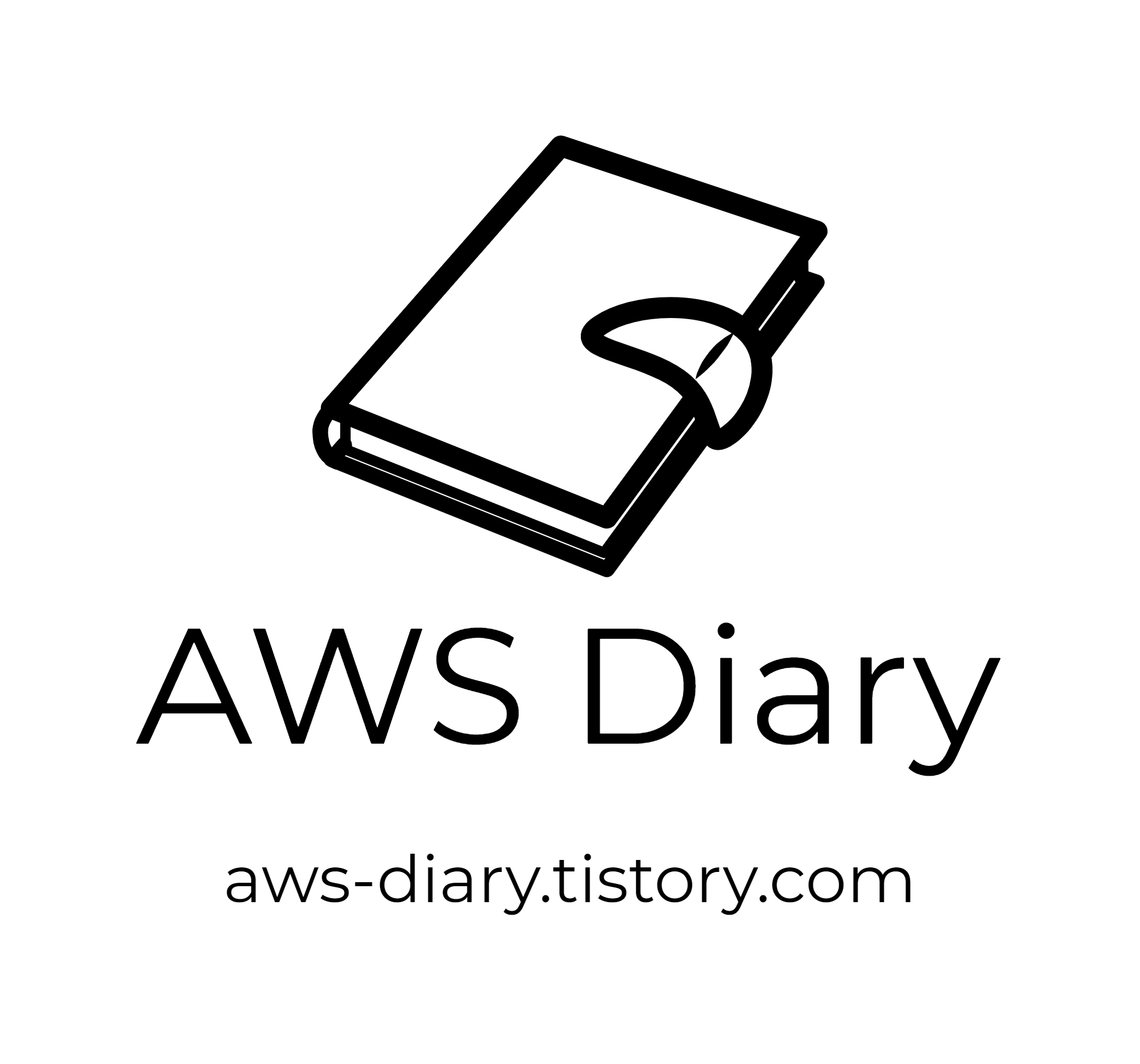마지막입니다.
Job의 Script는 아래와 같습니다.
아래에서 맨 위에 있는 값들만 세팅하셔서 사용하시면 됩니다. (issue_id는 빈값으로 냅두시면 됩니다.)
def API_KEY = ""
def AGW_URL = ""
def JIRA_URL = ""
def issue_id = ""
pipeline {
environment {
PATH = "$PATH:/usr/local/bin/"
}
agent any
stages {
stage('Approval') {
steps {
script {
try {
cmd = "curl -X POST -H \"X-API-KEY: ${API_KEY}\" -H \"BuildInfo: ${env.JOB_NAME}/${env.BUILD_NUMBER}\" -H \"Content-type: application/json\" ${AGW_URL}/create-issue"
issue_id = executeCmdReturn(cmd)
print(issue_id)
timeout(time:30, unit:'MINUTES') {
def APPROVE = input message: 'Deploy to Production', ok: 'Proceed', submitterParameter: 'approver',
parameters: [choice(name: 'APPROVE', choices: 'YES\nNO', description: 'Approve Deploy?')]
if (APPROVE['APPROVE'] == 'YES'){
if (APPROVE['approver'] == 'approver') {
env.APPROVAL = true
echo 'Manager Approves this Deploy!'
currentBuild.result = 'SUCCESS'
} else {
env.APPROVAL = false
echo 'You\'re not a Manager'
currentBuild.result = 'FAILURE'
}
} else {
env.APPROVAL = false
echo 'Manager Aborts this Deploy'
sh "curl -X POST -H \"X-API-KEY: ${API_KEY}\" -H \"x-issue-id: ${issue_id}\" -H \"x-transition-id: 41\" -H \"BuildInfo: ${env.JOB_NAME}/${env.BUILD_NUMBER}\" -H \"Content-type: application/json\" ${AGW_URL}/done-issue"
currentBuild.result = 'FAILURE'
}
}
} catch (error) {
print(error)
print('Manager Aborts this Deploy or Timeout has been reached!\nDeploy automatically aborted')
env.APPROVAL = false
currentBuild.result = 'FAILURE'
}
}
}
}
stage('Modify Issue Status') {
when {
expression {
return env.APPROVAL ==~ /(?i)(Y|YES|T|TRUE|ON|RUN)/
}
}
steps {
script {
try {
sh "curl -X POST -H \"X-API-KEY: ${API_KEY}\" -H \"x-issue-id: ${issue_id}\" -H \"x-transition-id: 31\" -H \"BuildInfo: ${env.JOB_NAME}/${env.BUILD_NUMBER}\" -H \"Content-type: application/json\" ${AGW_URL}/done-issue"
}
catch(Exception e) {
print(e)
currentBuild.result = 'FAILURE'
}
finally {
cleanWs()
}
}
}
}
}
}
def executeCmdReturn(cmd){
return sh(returnStdout: true, script: cmd).trim()
}
자 그러면, 배포를 진행해보도록 하겠습니다.

Approval stage에서 30분 동안 대기를 하며, 아래와 같이 이슈를 만듭니다.

여기서 승인 버튼을 누르면, 아래와 같이 상태가 바뀌는 것을 볼 수 있습니다.
이와 동시에 JIRA Web Hook이 트리거가 됩니다.

JIRA Web Hook이 아주 성공적으로 작동하여서 아래 젠킨스 파이프라인이 진행된 것을 볼 수 있습니다.

그리고 Modify Issue API Gateway를 콜하여서 아래 이슈 상태가 완료되며 Close 되는 것을 볼 수 있습니다.

JIRA - Jenkins Rest API 연동을 API Gateway와 Lambda를 통해 구성해보았습니다.
전체 파이프라인을 만드시고, 중간에 활용하시면 좋을 것 같습니다.
'DevOps > JIRA & API Gateway' 카테고리의 다른 글
| JIRA & API GW를 통해 Jenkins 배포 승인체계 구성하기 - 4. Lambda 세팅 (0) | 2020.07.25 |
|---|---|
| JIRA & API GW를 통해 Jenkins 배포 승인체계 구성하기 - 3. JIRA 세팅 (0) | 2020.07.25 |
| JIRA & API GW를 통해 Jenkins 배포 승인체계 구성하기 - 2. API GW 세팅 (0) | 2020.07.25 |
| JIRA & API GW를 통해 Jenkins 배포 승인체계 구성하기 - 1. Intro (0) | 2020.07.25 |